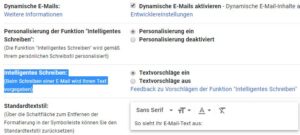“Intelligentes Schreiben” (Smart Compose) ist eine Funktion in Google Mail, die Algorithmen und maschinelles Lernen verwendet, um Antworten auf E-Mails an Benutzer des Dienstes vorzuschlagen. Die Grundidee dahinter ist, die Zeit für die Beantwortung einer E-Mail zu verkürzen, indem Sie eine der vorgeschlagenen Antworten auswählen, damit Sie sie nicht eingeben müssen.
Die Funktion ist auf Desktop- und mobilen Versionen von Google Mail verfügbar. Die vorgeschlagenen Antworten sind kurz, z.B. “daran arbeiten”, “Montag” oder “Vielen Dank”, und wenn Sie Kontakte in Google Mail haben, die die Funktion ziemlich oft nutzen, haben Sie möglicherweise bereits regelmäßig kurze, automatisch generierte Antworten erhalten.
Macht die Smart Reply-Funktion Sinn?
Es gibt zwei Hauptkritikpunkte, wenn es um Smart Reply geht. Das erste ist, dass die Antworten, die es liefert, kurz sind, so dass Sie nicht viel Zeit sparen, wenn Sie die Funktion nutzen. Möglicherweise müssen Sie der Nachricht in vielen Fällen mehr Text hinzufügen, damit Smart Reply die Dinge in den meisten Fällen nicht zu sehr beschleunigt.
Das zweite Problem ist die Privatsphäre. Um Antworten zu geben, müssen die Algorithmen von Google die E-Mail scannen, um Themen zu entschlüsseln und Antworten basierend auf dem, was diskutiert wird, zu generieren. Google hat 2017 aufgehört, E-Mails für Werbezwecke zu scannen, aber Algorithmen wie Smart Reply verlassen sich auf den Inhalt der E-Mail, um Vorschläge zu machen.
Die Funktion gibt Vorschläge nur für einige E-Mail-Konversationen und nicht für alle Konversationen zurück. Es scheint am besten für E-Mails zu funktionieren, die Fragen enthalten, z. B. “sollten wir uns am Montag oder Dienstag treffen”, aber auch diese sind nicht zu 100% abgedeckt.
Deaktivieren von “Intelligentes Schreiben” in Google Mail
Google brachte 2018 ein neues Gmail-Web-Interface-Update auf den Markt, das einige Funktionen von Google Inbox einführte und darüber hinaus Designänderungen vornahm. Eine der Änderungen auf dem Desktop war Smart Reply. Anders als auf dem Handy, wo Benutzer Intelligentes Schreiben ausschalten können, indem sie auf Einstellungen > Allgemein gehen und das Häkchen bei “Empfohlene Antworten anzeigen, wenn verfügbar” entfernen, wurde für Desktop-Benutzer keine solche Option angeboten.
Google versprach, es besser zu machen, und die neue Option ist jetzt auf Gmail für den Desktop angekommen.
So deaktivieren Sie Smart Replies auf dem Desktop-Gmail:
- Laden Sie https://mail.google.com/mail/u/0/#settings/general in Ihren Webbrowser.
- Wenn Sie nicht angemeldet sind, melden Sie sich bei Ihrem Gmail-Konto an.
- Scrollen Sie nach unten bis zur Einstellung Intelligentes Schreiben.
- Wechseln Sie zu “Intelligentes Schreiben aus“.
- Scrollen Sie ganz nach unten und wählen Sie “Änderungen speichern“.
Die Intelligentes Schreiben-Funktion wird deaktiviert, nachdem Sie die Änderung vorgenommen haben.
Tipp: Sie können Intelligente Antwort dort auch deaktivieren. Die Funktion analysiert den Text während der Eingabe und zeigt Vorschläge zur automatischen Vervollständigung an. Wechseln Sie einfach auf der gleichen Einstellungsseite zu “”Intelligente Antwort” aus“, um die Funktion ebenfalls auszuschalten.
Fazit
Intelligentes Schreiben ist eine umstrittene Funktion zur Beschleunigung von E-Mail-Antworten. Auch wenn es für einige Benutzer und E-Mail-Typen funktionieren kann, ist es für die meisten Benutzer oder Gespräche, die mit Google Mail stattfinden, wahrscheinlich nicht sehr nützlich.
Google Mail-Benutzer, die die Funktion nicht nutzen, sollten in Betracht ziehen, sie in den Einstellungen auf der Website auszuschalten.
Schreiben Sie uns! Verwenden Sie Intelligentes Schreiben oder eine ähnliche Funktion?